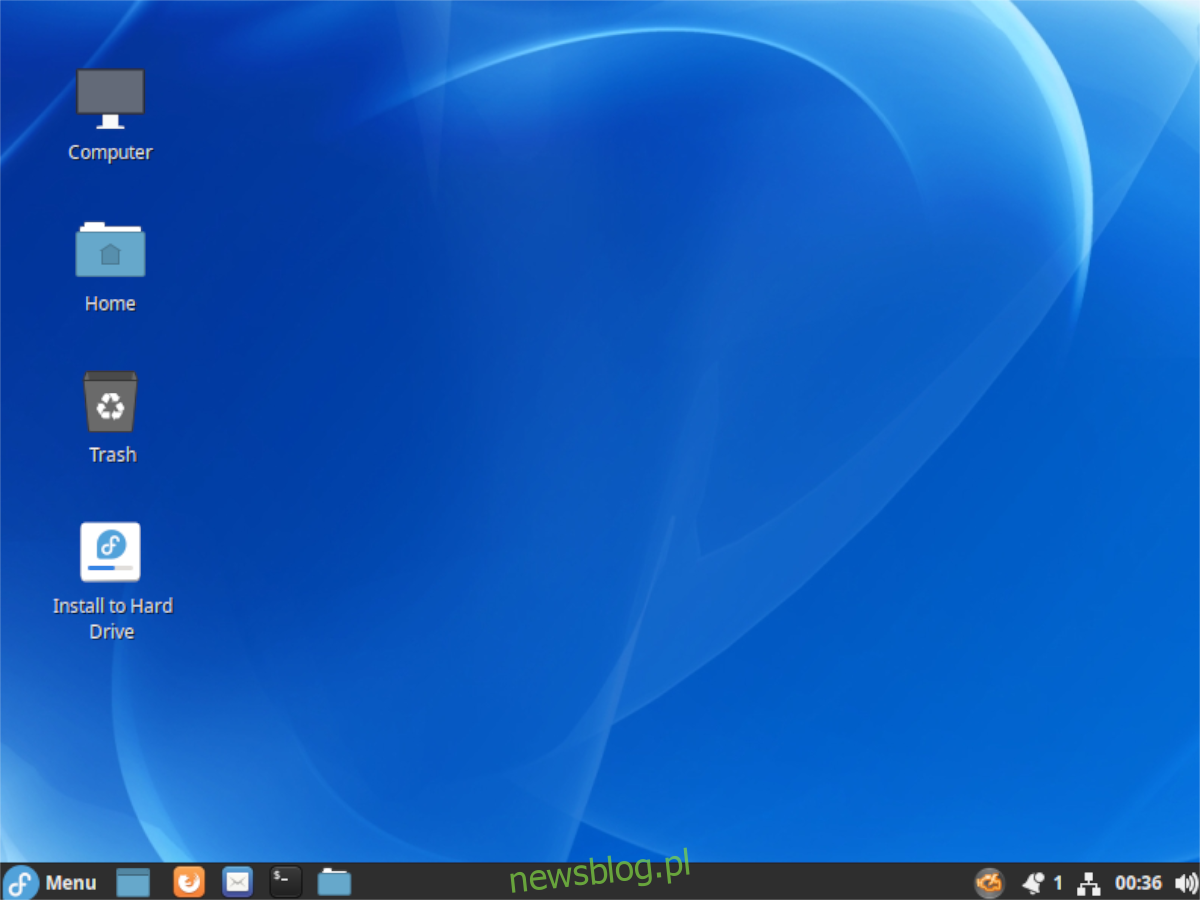Fedora Cinnamon to alternatywna wersja Fedory, która używa środowiska Cinnamon Desktop z Linux Mint. Jest to elegancki system operacyjny i bardzo popularny wśród tych, którzy lubią nowoczesne funkcje, ale nie lubią Gnome Shell. Oto jak zainstalować go na swoim komputerze.
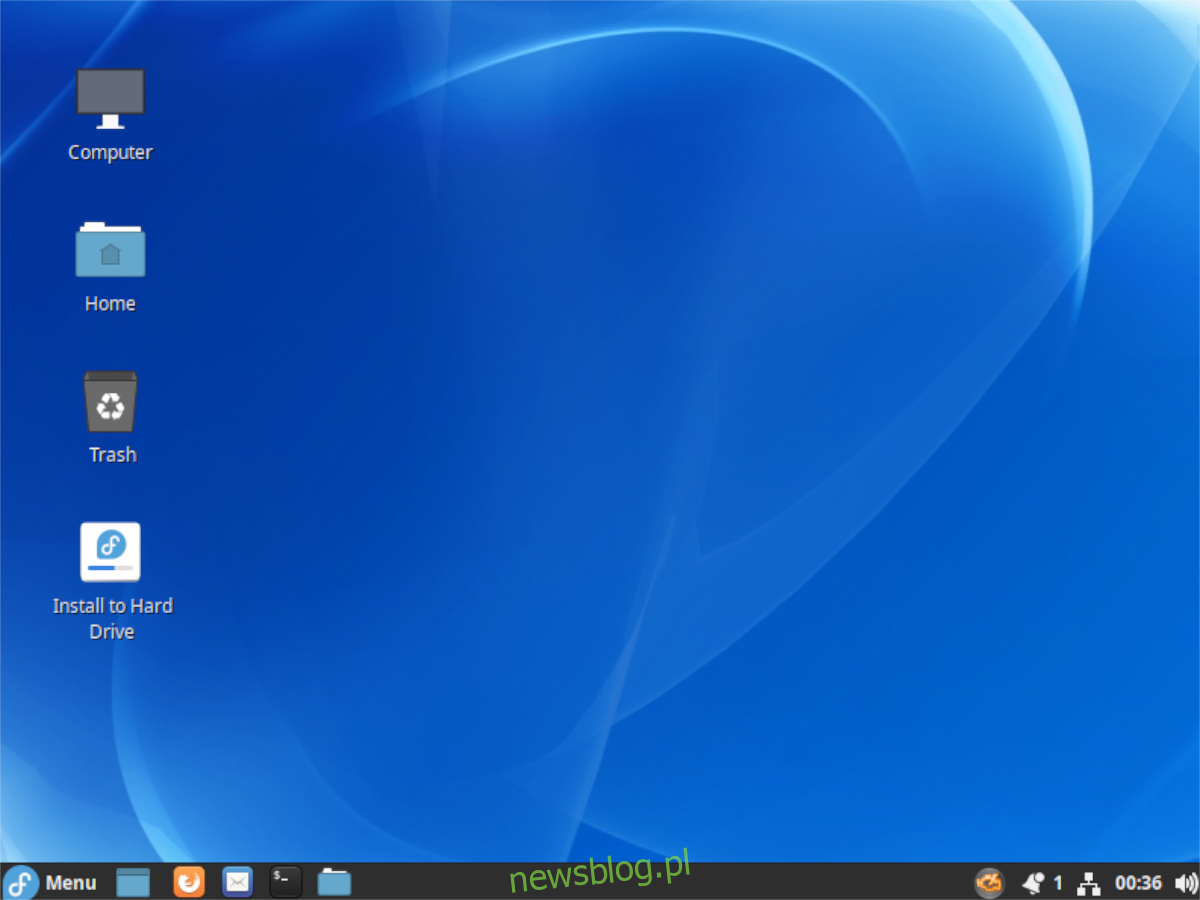
Spis treści:
Pobieranie cynamonu Fedory
Fedora Cinnamon to jeden z bardziej popularnych „spinów” Fedory. Spin to zmodyfikowana wersja Fedory, ale z innym środowiskiem graficznym niż domyślny Gnome Shell. Spiny mają również inny zestaw programów, w przeciwieństwie do domyślnych programów Gnome.
Jeśli chcesz zainstalować Fedorę Cinnamon na komputerze z systemem Linux, musisz najpierw pobrać najnowszą wersję ISO. Możesz pobrać najnowszą wersję ISO Fedory, przechodząc do oficjalnego Fedora obraca stronę.
Po wejściu na stronę z obrotem Fedory przewiń listę, aż znajdziesz „CINNAMON DESKTOP”. Gdy znajdziesz tę opcję, wybierz ją myszą, aby uzyskać dostęp do strony pobierania Fedory Cinnamon.
Na stronie pobierania Fedory Cinnamon kliknij przycisk „Pobierz teraz”, aby pobrać najnowszy plik ISO do celów instalacyjnych. Alternatywnie możesz udać się do urzędnika Strona z torrentami Fedory i weź w ten sposób Fedorę Cynamon.
Tworzenie instalatora Fedory Cinnamon USB
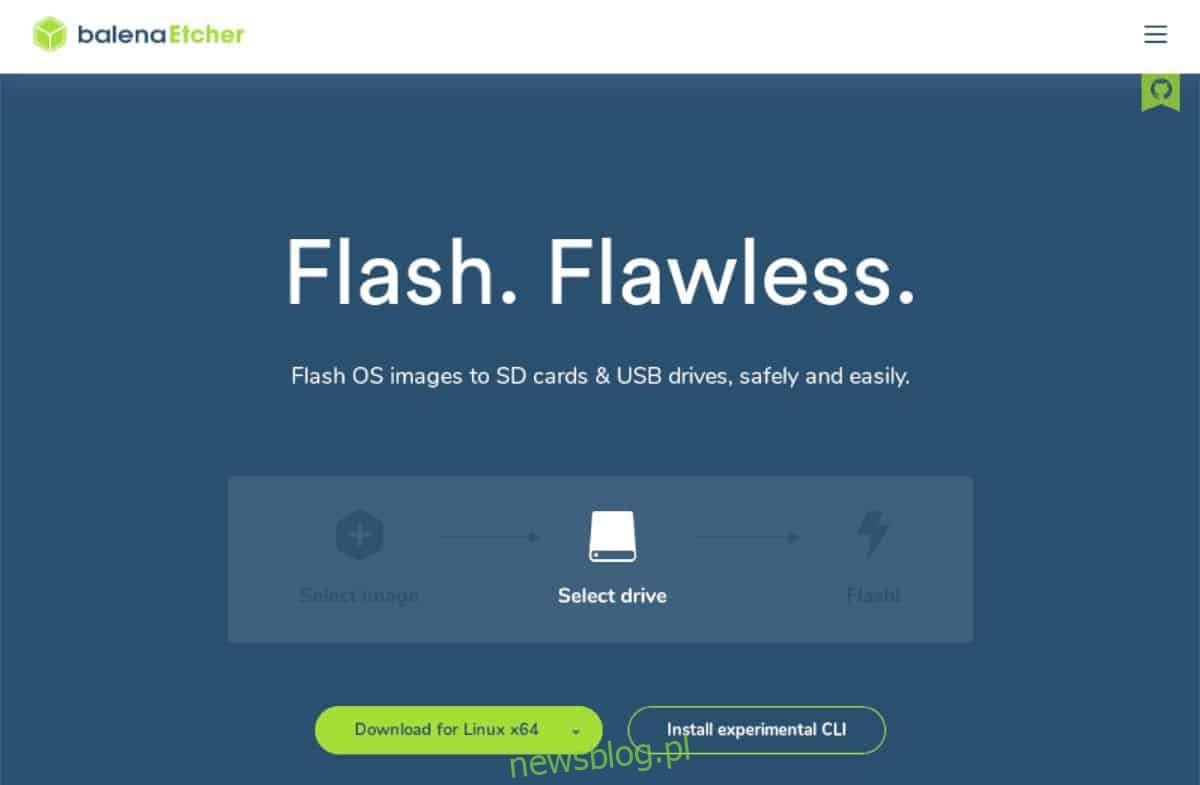
Instalacja Fedory Cinnamon na komputerze wymaga posiadania instalatora USB. Potrzebujesz instalatora USB, ponieważ nowoczesne komputery nie mają napędów optycznych, więc DVD lub CD nie jest tutaj możliwe. Co więcej, każdy system operacyjny Linux, w tym Fedora Cinnamon, jest dystrybuowany jako plik obrazu ISO, który użytkownicy muszą pobrać.
Istnieje wiele sposobów na utworzenie instalatora USB dla Fedory Cinnamon. Biorąc to pod uwagę, najłatwiejszym sposobem utworzenia instalatora jest użycie aplikacji do obrazowania Etcher. Ten program działa w systemach Mac OS, Linux i Windows.
Aby rozpocząć, pobierz najnowszą wersję Akwaforcista do Twojego komputera. Następnie zainstaluj go w swoim systemie operacyjnym i uruchom. Następnie postępuj zgodnie z instrukcjami krok po kroku poniżej, aby skonfigurować Fedorę Cinnamon na swoim USB.
Krok 1: Znajdź przycisk „Flash z pliku” i kliknij go myszą. Po wybraniu przycisku „Flashuj z pliku” pojawi się wyskakujące okienko. W tym oknie zlokalizuj plik ISO Fedory Cinnamon i kliknij go myszą.
Krok 2: Wybierz przycisk „Wybierz cel” za pomocą myszy. Po wybraniu tego przycisku będziesz mógł wybrać urządzenie USB, na którym chcesz zainstalować plik ISO Fedory Cinnamon.
Krok 3: Znajdź przycisk „Flash” i kliknij go myszą. Po wybraniu tego przycisku rozpocznie się proces flashowania. Ten proces zajmie trochę czasu. Po zakończeniu procesu zamknij Etcher.
Gdy Etcher jest zamknięty, odłącz urządzenie USB od komputera. Następnie podłącz go do urządzenia USB, na którym planujesz zainstalować Fedorę Cinnamon. Będziesz także musiał uzyskać dostęp do ustawień BIOS komputera i skonfigurować go do uruchamiania z USB.
Instalowanie Fedory Cynamon
Aby zainstalować Fedora Cinnamon na komputerze, postępuj zgodnie z instrukcjami krok po kroku poniżej.
Krok 1: Znajdź ikonę „Zainstaluj na dysku twardym” na pulpicie Cinnamon i kliknij ją myszą. Wybierając tę ikonę, uruchomisz instalator Fedory.
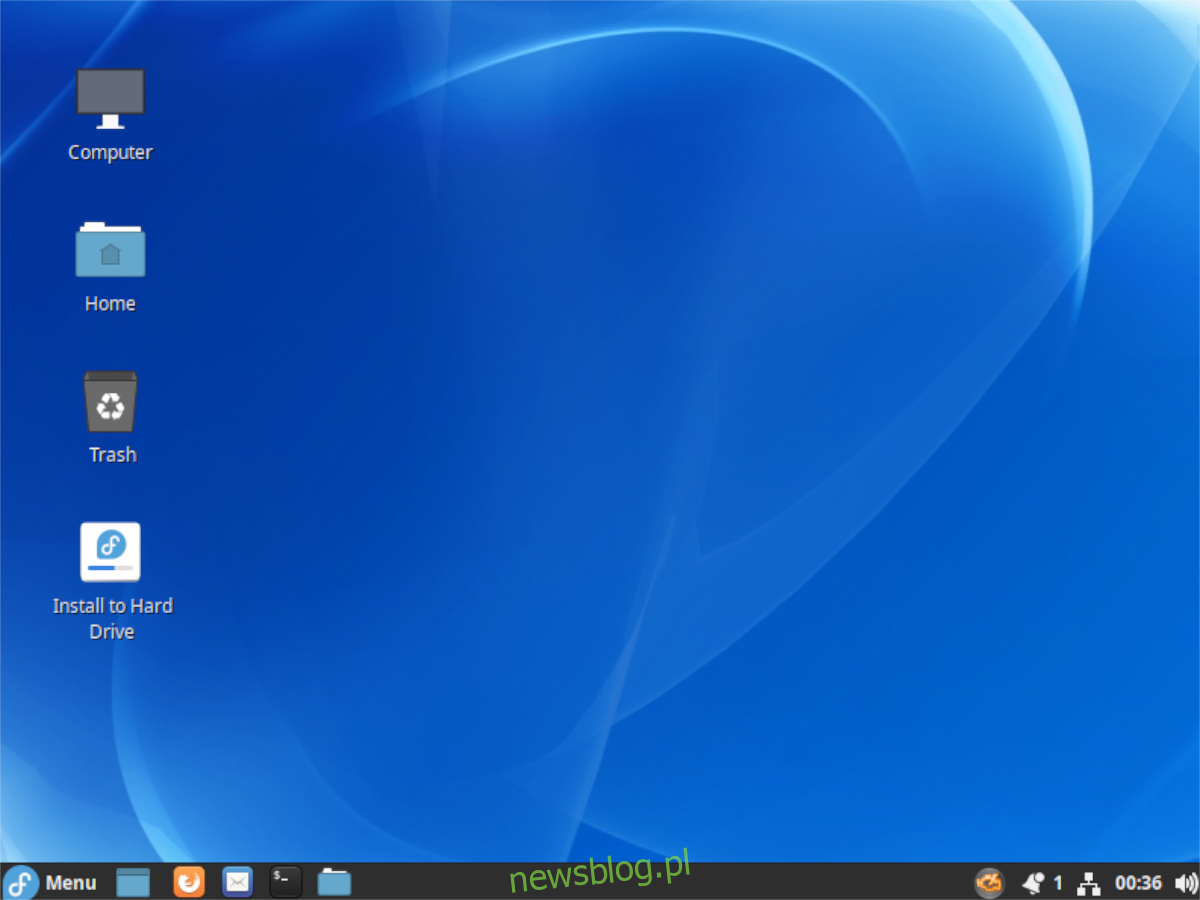
Krok 2: Znajdź swój język w menu i wybierz go. Następnie wybierz przycisk „Kontynuuj”, aby przejść do następnej strony.
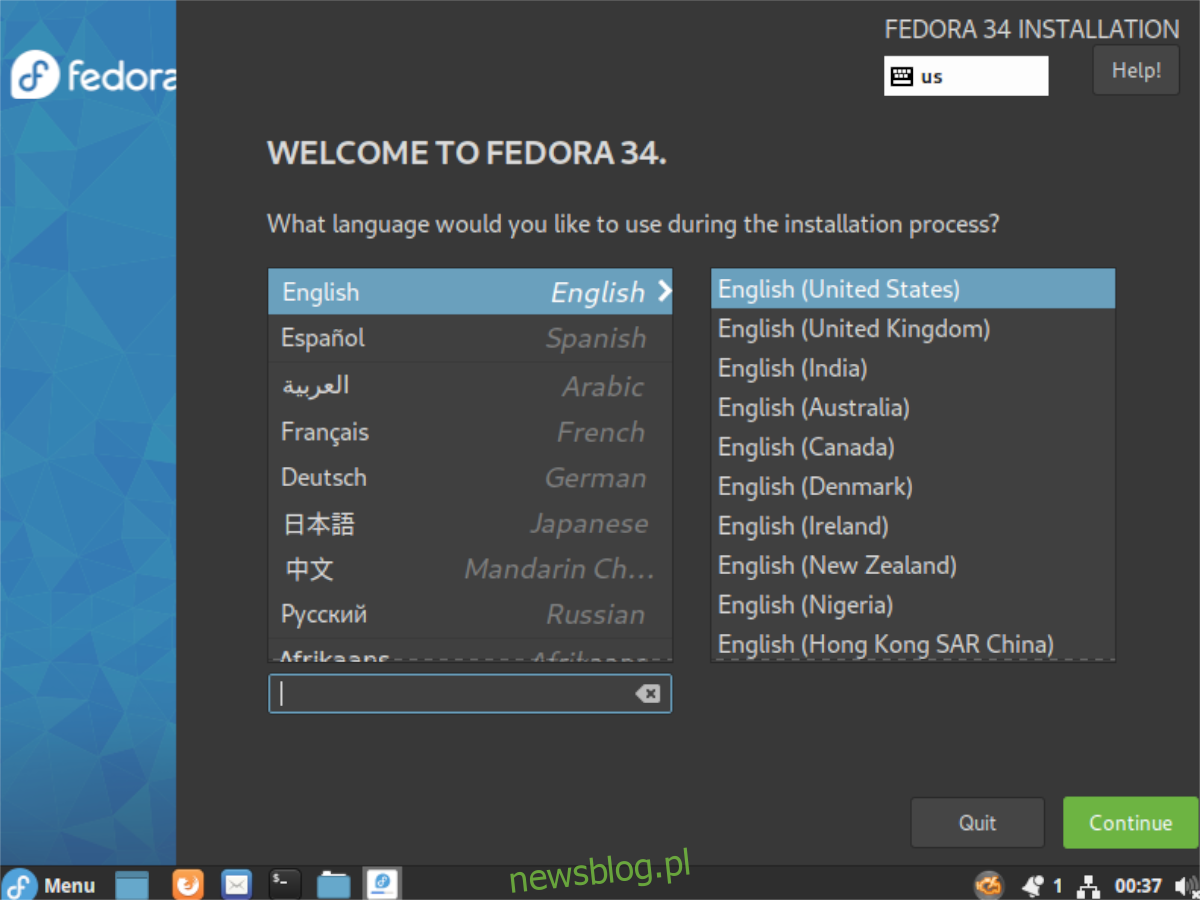
Krok 3: Znajdź przycisk „Miejsce docelowe instalacji” w instalatorze i wybierz go, aby wybrać lokalizację instalacji. Następnie wybierz swój dysk w menu i kliknij „Gotowe”. Fedora zajmie się partycjonowaniem automatycznie.
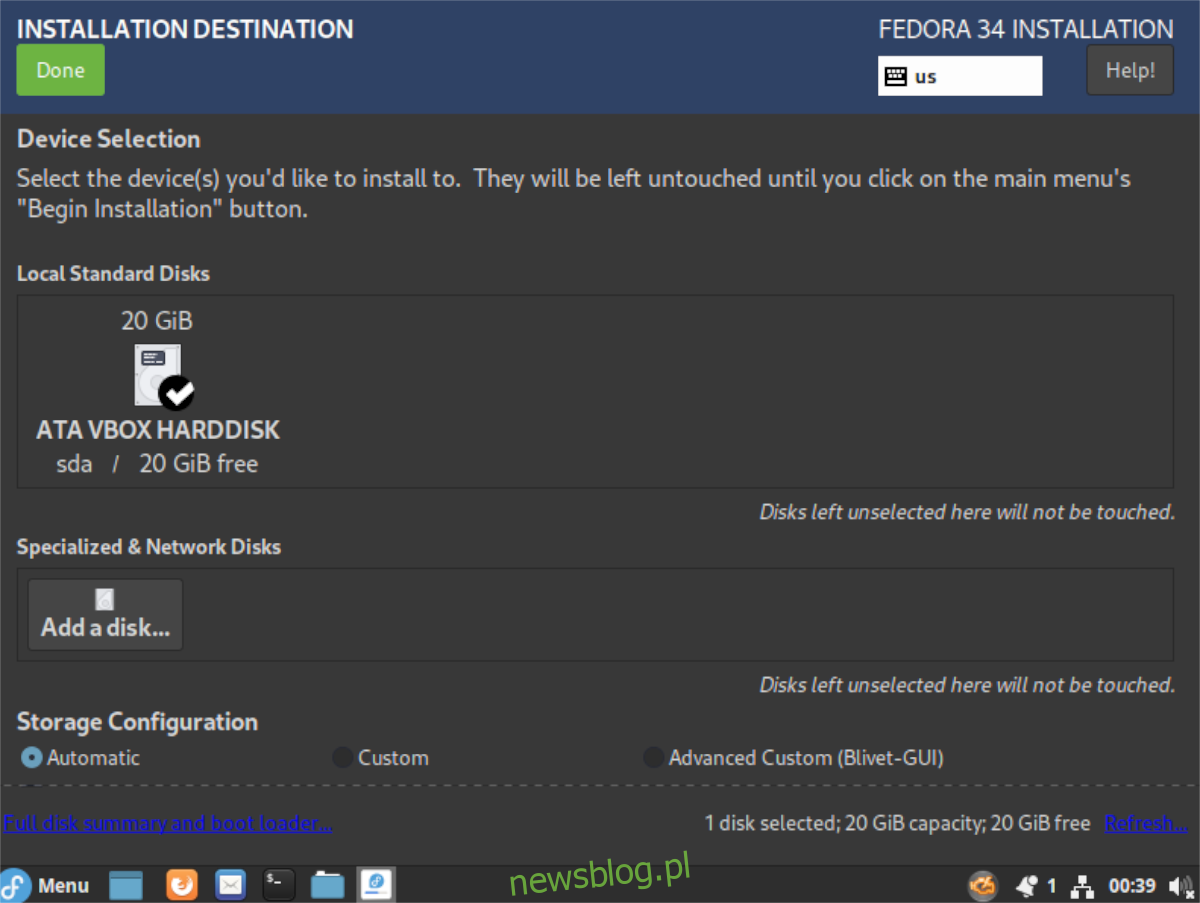
Krok 4: Wybierz „Root Password” i kliknij je myszą. Następnie użyj GUI, aby ustawić domyślne hasło roota. Na koniec kliknij przycisk „Gotowe”, gdy ustawisz hasło, aby potwierdzić swój wybór.
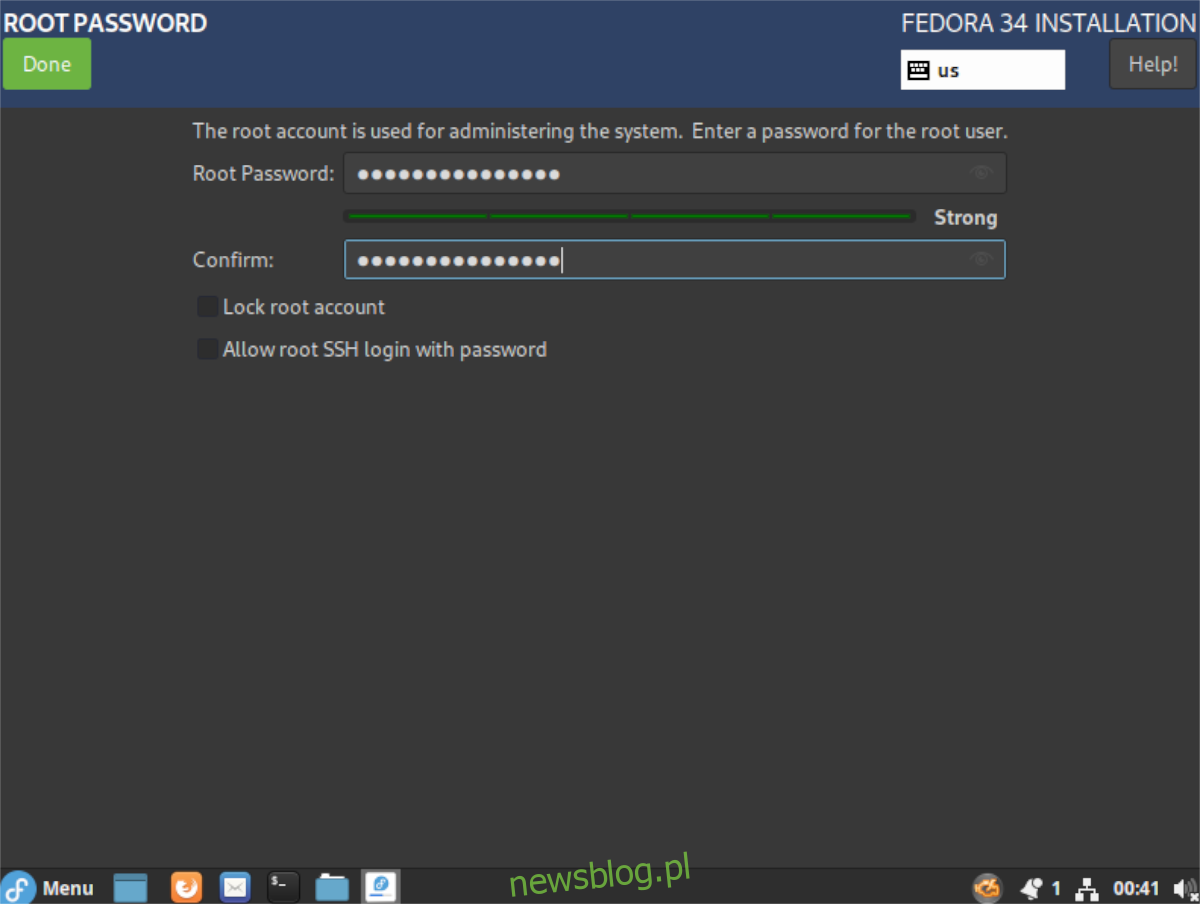
Krok 5: Znajdź „Tworzenie użytkownika” i wybierz go myszą. Następnie użyj GUI, aby ustawić swoje imię i nazwisko, hasło i je potwierdzić. Pamiętaj również, aby wybrać przycisk „Ustaw tego użytkownika administratorem”. Po zakończeniu wybierz „Gotowe”.
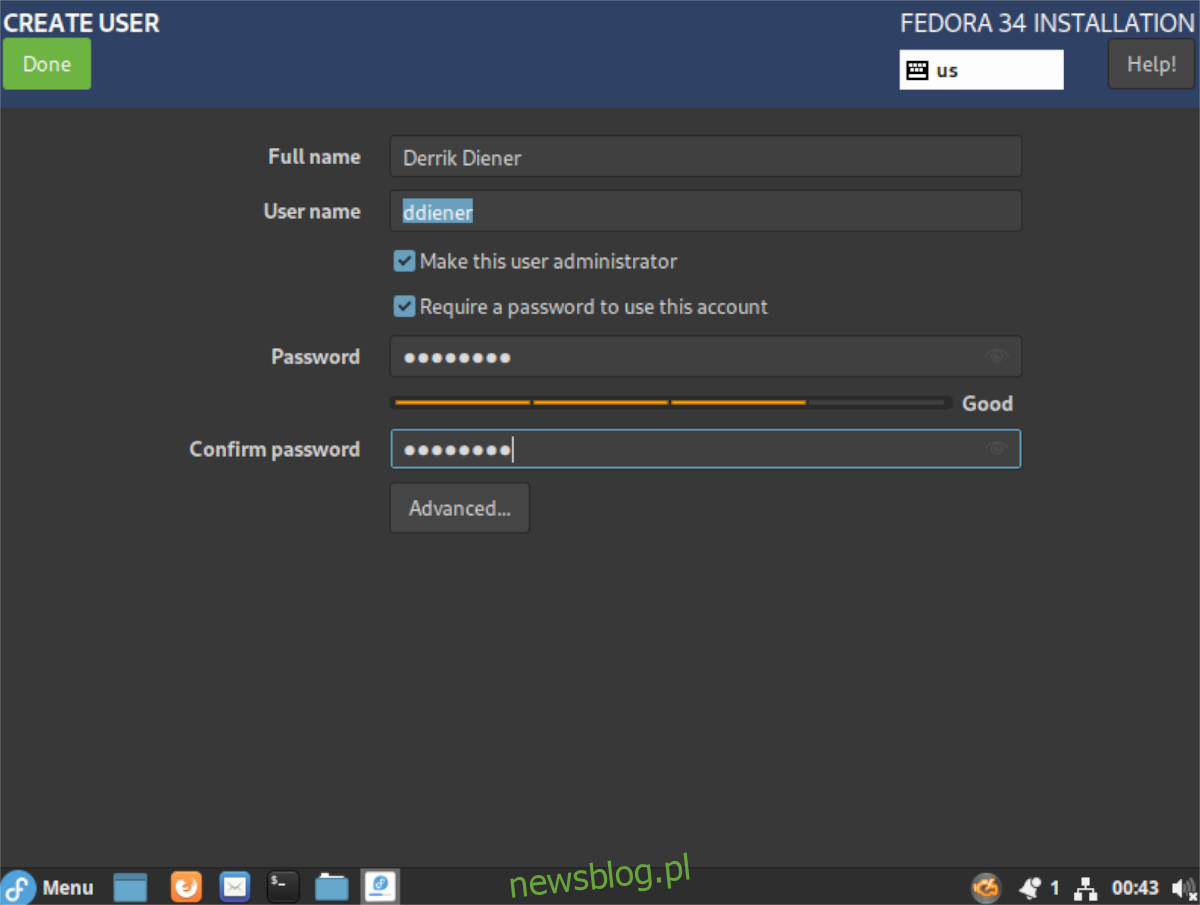
Krok 6: Po wykonaniu wszystkich powyższych kroków Fedora będzie gotowa do instalacji. Wybierz przycisk „Rozpocznij instalację”, aby rozpocząć. Proszę zrozumieć, że ten proces instalacji zajmie trochę czasu. Około 20 minut, w zależności od szybkości jazdy.
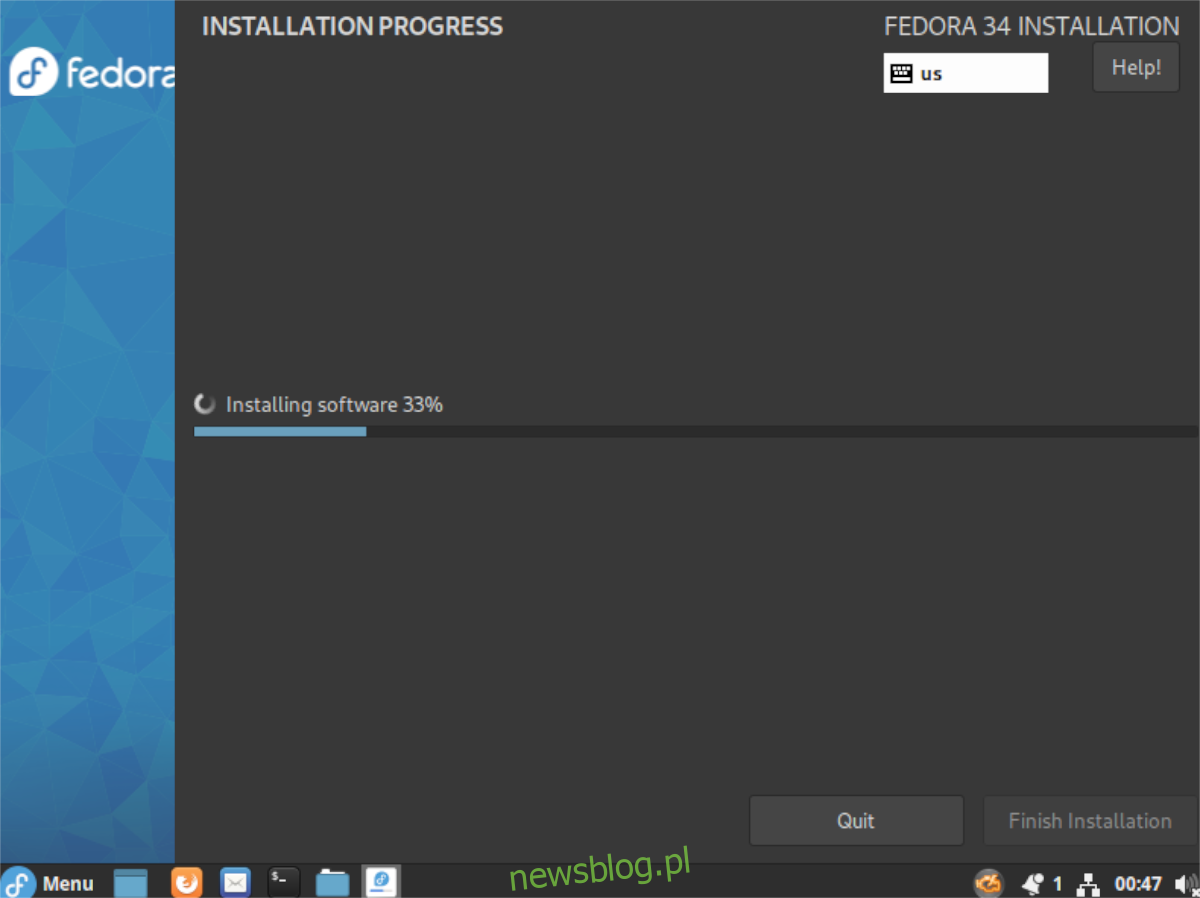
Krok 7: Po zakończeniu instalacji na ekranie w instalatorze Fedory Cinnamon pojawi się wyskakujące okienko. Ten przycisk poinformuje Cię, że Fedora Cinnamon została zainstalowana i proces został zakończony.
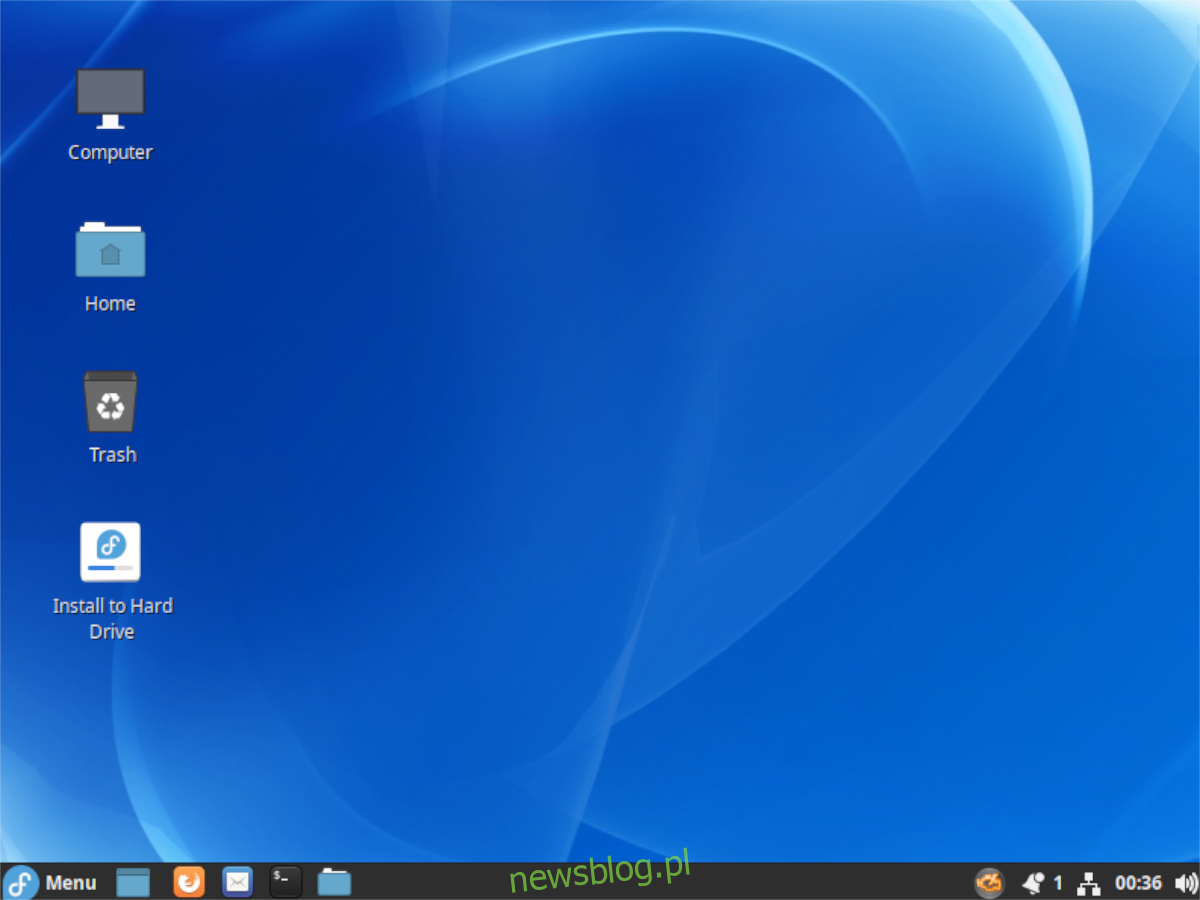
Powiadomienie poinformuje Cię również, że możesz ponownie uruchomić lub kontynuować korzystanie z Fedory. Uruchom ponownie system i odłącz USB. Następnie załaduj nową konfigurację Fedory Cinnamon.
Po załadowaniu komputera do nowej konfiguracji Fedory Cinnamon będzie on gotowy do użycia. Ciesz się nową instalacją Fedory Cinnamon!